楽天モバイルならテザリングも無制限で利用可能!利用手順や遅い時の対処法も解説
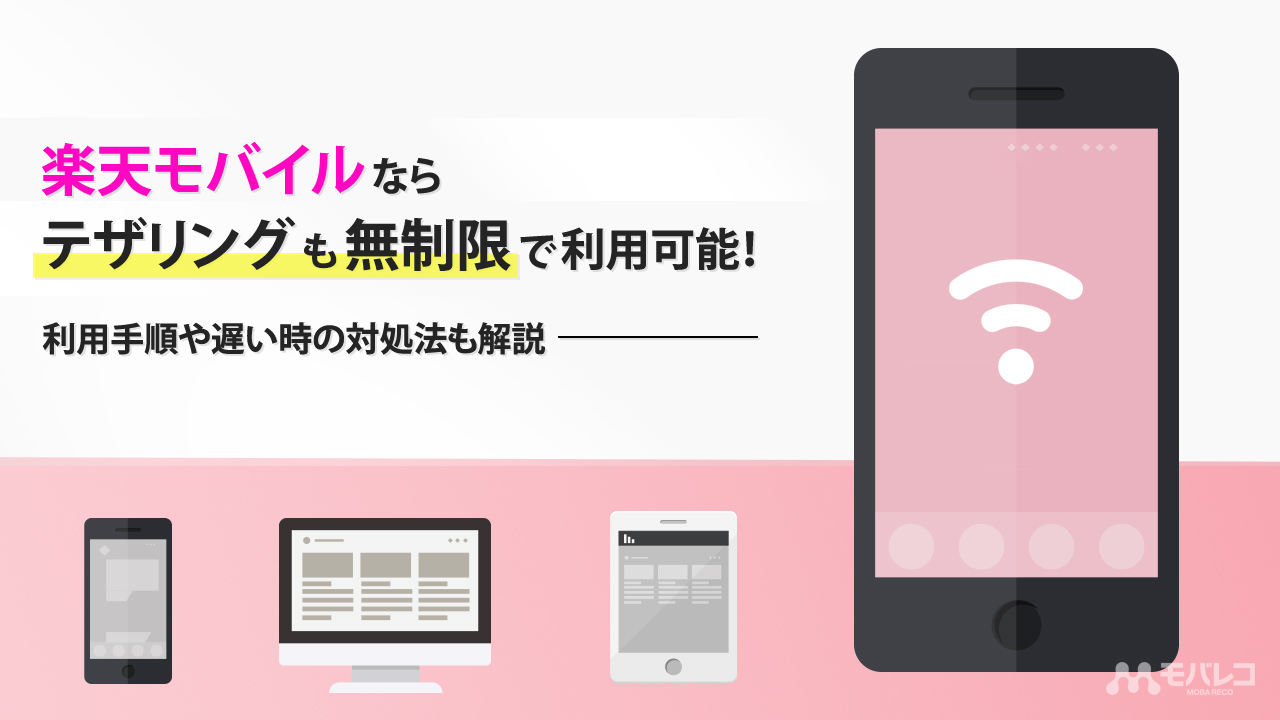
カテゴリ: 楽天モバイル
楽天モバイルを利用している方の中には、たくさん通信をしたいけど安く利用したいという理由で格安料金で無制限の「Rakuten-UNLIMIT Ⅵ」を申し込んだという方もいるのではないでしょうか?
たくさんデータを使いたいとなると、PCやタブレットでも通信をできるようにして利用することもあるかと思います。そういった際に役に立つのが、スマホのテザリング機能です。
先に結論から述べると、楽天モバイルユーザーであれば楽天回線のエリア内ならテザリングも無制限、かつ無料で利用できます!
そこで今回は、楽天モバイルのテザリングを利用する手順、つながりが悪い時の対処法についても解説します。
目次:
そもそもテザリングとは?
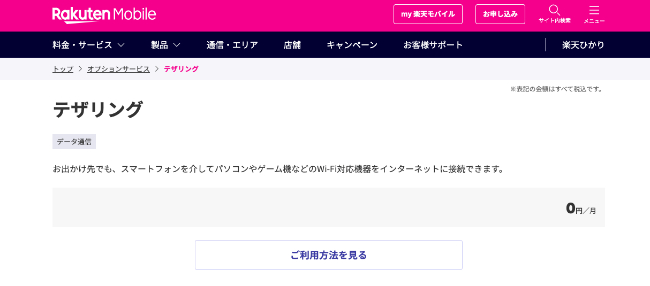
そもそも「テザリング」とは何かという方もいるかもしれないので解説します。
テザリングとは、スマートフォンのデータ通信を利用して、パソコンやタブレット、ゲーム機といった機器をインターネットに接続できるようにするモードのことを指します。
そのため、持ち歩き型のWi-Fiルーターを所有していなくても、普段利用しているスマホがあればテザリング機能をオンにするだけで、屋外や遠方でも通信にWi-Fiが必須なパソコンやゲーム機などをオンライン接続できるので活用すると非常に便利な機能です。
「Rakuten UN-LIMIT Ⅵ」ならデータ量無制限・速度制限もなし!
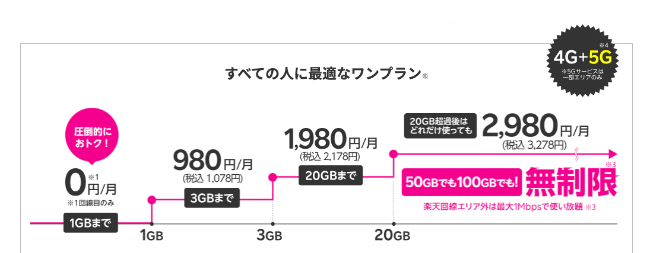
楽天モバイルの料金プラン「Rakuten UM-LIMIT Ⅵ」は、大容量の通信を行う人もそうでない人でもお得に利用できるプラン形態になっています。
最大の特徴は、楽天回線エリア内であれば無制限で利用できるという点です。また、どれだけ使っても大手キャリアの半額程度の月額3,278円で無制限のデータ通信が利用できるという価格の安さもおすすめポイントです。
ただし、楽天モバイルは最近参入したキャリアということもあり無制限で利用できる「楽天回線」のエリアは限られており、それ以外の地域はau回線を利用した「パートナー回線」での通信となります。
また、「パートナー回線」の地域では、高速通信の利用が月間5GBまでとされています。もし、これを超過した場合は月末まで「パートナー回線」の通信速度は最大1Mbpsまで制限されます。この速度制限は、テザリング時も適用となります。
Rakuten UN-LIMIT Ⅵの概要
| 月額料金 | ~1GB:0円 ~3GB:1,078円 ~20GB:2,178円 無制限:3,278円 |
|---|---|
| データ上限 | 楽天回線エリア内:無制限 パートナー回線エリア内:5GBまで |
| 通話料金 | 通常時 30秒22円 Rakuten Linkアプリ利用時 国内通話かけ放題 |
| 海外利用 | 66の国と地域で2GB/月+SMSが無料 |
※価格はすべて税込
楽天モバイルのテザリングはモバイルWi-Fiの代わりになる?
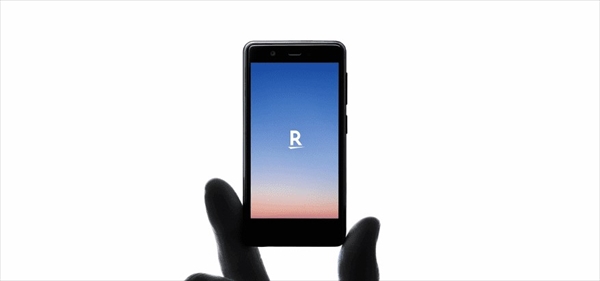
(画像引用:[3])
「Rakuten UN-LIMIT Ⅵ」では、テザリング機能が無料で利用できます。
そのため、外出先でも楽天回線エリア内であれば、無制限でパソコンなどをネットに接続でき、モバイルWi-Fiの代わりとしても十分に利用できます。
楽天モバイルのテザリングでデスクトップ動くじゃないか!
光回線契約する意味は?
中古のスマホ用意してルーター代わりにしたらいいのでは?
— 就労継続支援B型リフレッシュジョブ (@jcraft35548557) January 29, 2022
この方のように過去に使っていた古いスマホなどを用意して、そこに楽天モバイルのSIMカードを刺すことで、格安でWi-Fiのある環境を構築することができます。
ずっと見て見ぬふりをしていた固定費を見直し中…?
3年位使って速度激遅で使い物になってなかったポケットwi-fiをついに解約
実験的にスマホのテザリングで1ヶ月在宅ワークしてみたんだけど、作業もWeb会議も問題なくできたからしばらくこれでいってみる!
楽天モバイルのデータ無制限プラン神…??— 梅酒ちゃん (@plumchann) January 26, 2022
この方は在宅ワークで、楽天モバイルのテザリングを活用して仕事をしてみたところ何も不自由がなかったと喜びの声を投稿していました。
他にもデーターを多く利用するWeb会議や動画視聴でも問題なく利用できたという声は多く見かけたので、モバイルWi-Fi代わりにして利用をしても問題はなく使えそうですね。
テザリングはどれくらいの速度が出る?
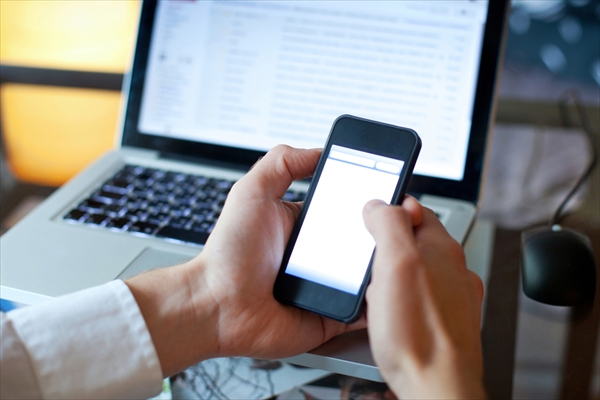
モバイルWiFiの代わりとして使うときにも、どのくらいの速度が出るかというのもとても重要なポイントです。
そこで、実際のユーザーからの口コミをいくつかピックアップしました。
いやぁ、楽天モバイルは在宅ワークの強い味方になったなぁ?
テザリングの速度も速いし、会社から携帯を支給されてないけど楽天Linkアプリで掛ければ通話無料だし?
Teams/Skypeあるけど、それでもやっぱり電話が必要になるシーンってまだまだあるよね??— みにぃ@ミニ太 (@Mini_Sun) February 3, 2022
在宅ワークの場合、Web会議や資料のダウンロードなど、ある程度の通信速度とデータ容量を必要とする場面も多くあるかと思いますが、そういった場面でも快適に利用できている様子というのが伝わってきます。
楽天モバイル、帯域がすいてるからか、めっちゃ速いんだよな。。。
60Mbps安定してでる。この時間帯だと、光+Wifi の倍ぐらい。光+Wifiも時間帯によっては400Mbpsでるし、pingもはやいから、固定の置き換えにはもう一歩だけど。。。
端末まとめてデュアルSIMで、povo+rakuten にしようかなぁ。
— 綱島好き (@Tsunashima_papa) January 22, 2022
この方は実際にどれくらいの速度が出ているのか調べたところ60Mbps前後で安定しているとのことでした。実際にこれぐらいの速度が安定して出ていれば、動画の視聴でもカクつくこともなく、大きい容量のファイルでも高速でダウンロードできるので、問題なさそうですね。
ちなみに、楽天モバイルは高速の5G回線にも対応しています。エリアはまだ限られているものの、今後拡大すればより多くの地域で回線速度がさらに速くなる可能性もあります。
一方で、パートナー回線で利用をして速度制限にかかってしまった方の口コミもありましたので紹介します。
楽天モバイルをWifiルーター代わりに使ってるんだけど、1Mbpsの速度ってけっこう遅い。
特にツイッターやってるとよけいに感じるので、もっと早い回線に切替えようかな。こういうときに一から調べるのがなかなか大変よね
外出先でも快適なネット環境つくりたいなあ#楽天モバイル
— あきこの節約・お得術@お金の勉強始めました (@otokuakiko) February 4, 2022
1Mbpsがでていれば、ネットの閲覧等は若干遅い程度で利用できると言われていますが、実際の体感では、かなり遅く感じてしまうようです。
楽天回線が届いていないエリアで利用している人は、5GBは比較的すぐに超える容量なので、エリアが拡大するまでもう少し待ってみるのもいいかもしれません。
テザリングが利用できる機種の調べ方
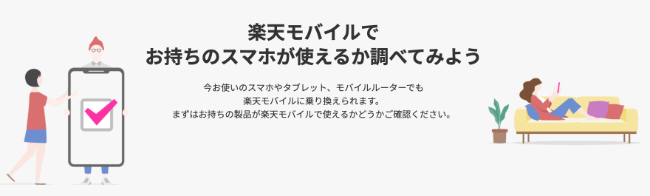
楽天モバイルでのテザリングは、すべての機種で利用できるわけではありません。そもそもテザリング機能を搭載していない古い端末であればもちろん利用できませんし、その端末を購入したキャリアによっても制限があります。
テザリング利用可否の調べ方
①「楽天回線対応製品」であるかを確認する
②利用中の端末の「テザリング」の項目を確認
①「楽天回線対応製品」であるかを確認する
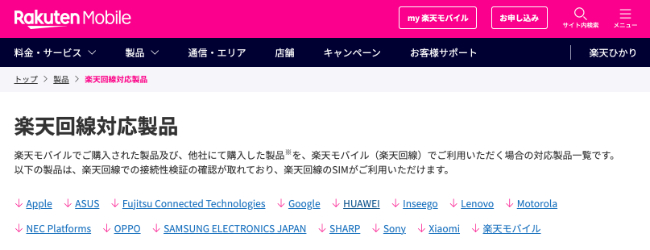
利用している機種がテザリングに対応しているかの調べ方には、大きく2通りあります。
端末名がわかっている場合は「お持ちのスマホが使えるか調べてみよう」から調べたい機種をメーカーや購入キャリアから絞り込んで検索します。もしくは、「楽天回線対応製品」のページでは、楽天モバイル側で接続の確認が取れた機種の一覧が掲載されているので、そこから機種を探します。
ここでは、「お持ちのスマホが使えるか調べてみよう」から調べた場合を紹介します。
「楽天回線対応製品」の一覧ページを開くと、メーカーごとに動作確認がされた機種がまとめられているので、こちらから自分の利用している機種を探します。
②利用中の端末の「テザリング」の項目を確認

利用しようと思っている機種名が見つかったら、該当機種の詳細を開きます。
すると、「テザリング」と記載のある項目があるのでこちらが「対応」となっていれば、
楽天モバイル側でもテザリングの動作が確認できているので、問題なく利用できる機種となります。
ちなみに、「楽天回線対応製品」の一覧は随時更新されていますが、もし機種名が見つからなかった場合、「お持ちのスマホが使えるか調べてみよう」で調べてみるといいでしょう。
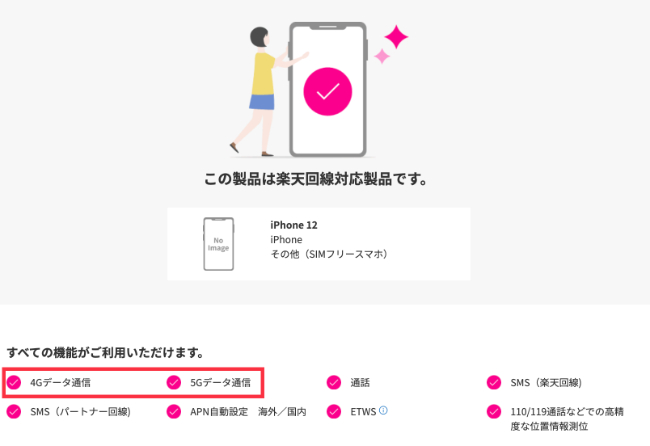
このように「4G(5G)データ通信」の項目にチェックが入っていれば、データ通信やテザリングも問題なく動作します。
楽天モバイルでテザリングをする方法

楽天モバイルでのテザリング利用方法は以下の3パターンがあります。
<テザリングパターン>
①Wi-Fiテザリング
②Bluetoothテザリング
③USBテザリング
それぞれに特徴があり、利用手順も異なります。
Wi-Fiでテザリングする方法
もっとも一般的なテザリング方法に、スマホ端末からWi-Fiを発信させるものがあります。メリットとデメリットについては以下のとおりです。
【WiFiテザリングのメリット・デメリット】
| メリット | デメリット |
|---|---|
| ・回線速度が速い ・複数端末を同時接続できる |
・電池の消耗が激しい |
ノートパソコンやゲーム機など現在WiFiは広く普及しているため、比較的子機を選ばず利用可能です。一度に複数の端末を接続する用途がある場合におすすめです。
■ WiFiテザリングの利用方法(Android)
①設定アプリから「無線とネットワーク」を選択
②「テザリング」を選択
③「WiFiアクセスポイント」に該当する項目を選択しスライドスイッチをON
④「アクセスポイント設定」選択時に表示されるアクセスポイント名・パスワードを確認
アクセスポイント名やパスワードは設定画面から任意のものに変更できます。
■ Wi-Fiテザリングの利用方法(iPhone)
①設定アプリを起動し「モバイルデータ通信」を選択
②「インターネット共有」を選択しスライドスイッチをON
③画面に表示されている「〇〇のiPhone」をアクセスポイント名、パスワードを確認
パスワードはインターネット共有の画面から、アクセスポイント名は「設定」>「一般」>「情報」>「名前」から変更できます。
■ パソコン側の設定
①画面上通知パーに表示されているネットワークアイコンを選択
②表示されるWiFi一覧からスマホのアクセスポイント名を選択
③パスワードを入力し接続
スマホ側で確認したアクセスポイント名とパスワードを使って接続します。ネットワークアイコンはMacの場合、画面上部のWiFiアイコン、Windowsの場合画面下部の電波強度のアイコンを指します。
Bluetoothでテザリングする方法
接続対象の機器がBluetoothに対応している場合、Bluetoothテザリングも可能です。
【Bluetoothテザリングのメリット・デメリット】
| メリット | デメリット |
|---|---|
| ・電池消耗が少ない | ・回線速度が遅め ・複数端末の同時接続ができない |
Wi-Fiテザリングと同様に無線で接続できますが、電池消耗が少ないため常時ネットにつないでおきたい機器に対しておすすめのテザリング方法です。
回線速度は電波特性上控えめであるため、メールチェックやサイトの閲覧程度の利用に限られる点に注意しましょう。
■ Bluetoothテザリングの利用方法(Android)
①スマホと対象機器をBluetooth接続する
②スマホで設定アプリから「無線とネットワーク」を選択
③「テザリング」を選択肢「Bluetoothテザリング」のスライドスイッチをON
■ Bluetoothテザリングの利用方法(iPhone)
①設定アプリを起動し「モバイルデータ通信」を選択
②「インターネット共有」を選択しスライドスイッチをON
③画面を戻りBluetoothのスライドスイッチをON
④対象端末とiPhoneをBluetooth接続
接続端末がパソコンである場合は以降パソコン側の操作が必要です。
【接続端末がMacの場合】
①画面上部通知バーのBluetoothアイコンを選択
②ドロップメニューから「iPhone名」>「ネットワークへ接続」を選択
【接続端末がWindowsの場合】
①画面下部通知バーのBluetoothアイコンを右クリック
②表示メニューから「パーソナル エリア ネットワークへ参加」を選択
③デバイス一覧から「iPhone」を右クリック、「接続方法」>「アクセスポイント」を選択
USBケーブルでテザリングする方法
パソコンとスマホをUSBケーブル物理的に接続して行うテザリング方法です。無線を使わないため、速度安定性やセキュリティ面に優れています。
【USBテザリングのメリット・デメリット】
| メリット | デメリット |
|---|---|
| ・電池消耗が少ない ・速度の安定性が高い ・セキュリティが強固 |
・1台だけしか接続できない |
少しでも回線速度を優先したい、機器同士を接続したままでも問題ない状況でおすすめの方法です。
しかし、利用にはデータ通信も可能なケーブルが必要です。100円ショップなどで安く売っている充電機能のみのケーブルでは利用できないため注意しましょう。
■ USBテザリングの利用方法(Android)
①スマホと対象機器をUSBケーブルで接続する
②スマホで設定アプリから「無線とネットワーク」を選択
③「テザリング」を選択肢「USBテザリング」のスライドスイッチをON
■ USBテザリングの利用方法(iPhone)
①パソコンにiTunesをインストール
②iPhoneとパソコンをUSBケーブルで接続
③設定アプリを起動し「モバイルデータ通信」を選択
④「インターネット共有」を選択しスライドスイッチをON
インターネット共有をONにした時点で、パソコン側に「このコンピュータを信頼しますか?」と表示される場合がありますが、「信頼する」を選択して大丈夫です。
iTunesが古いバージョンの場合接続されないことがあるため、必ず最新版にアップデートしておきましょう。
テザリングを使用する際の注意点

楽天モバイルでテザリングを利用する上で注意しておきたいポイントは以下の3点です。
<テザリングの注意点>
・テザリング使用時はバッテリーを消耗しやすい
・楽天回線エリア外では通信量が制限される
・パスワードを必ず設定する
テザリング使用時はバッテリーを消耗しやすい
特にWiFiテザリングを利用する際はスマホ側の充電が急激に消費されて行くため、外出先で使う場合はバッテリー残量に十分注意しましょう。
使わないときはOFFにする、電池消耗の少ないBluetoothテザリングやUSBテザリングと併用するなど対策が必要です。
楽天回線エリア外では通信量が制限される
Rakuten UN-LIMITでは、楽天の自社回線のエリア外で利用する場合、月間データ量の上限が5GBに制限されます。5GBを超過してしまうと以降通信速度が1Mbpsに制限されてしまうので、注意してください。
パスワードを必ず設定する
Wi-Fiテザリングの際には、接続用のパスワードを必ず設定しましょう。未設定や簡単なパスワードの場合、他人に接続されてしまいデータを消費されてしまうだけではなく、悪用されたり、スマホや周辺機器の情報を盗まれたりするといった危険性があります。
つながらないときの原因・対処法

テザリングがつながらない、または接続が悪い場合は以下の対処法を試してみましょう。さまざまな原因が考えられるため、解決しない場合はすべて行うことをおすすめします。
テザリングのトラブル時の対処法
- テザリングを一度切断して接続しなおす
- モバイルデータ通信を一度切って繋ぎなおす
- 使っていない機器の接続を切る
テザリングを一度切断して接続しなおす
最初に試してみるべき方法です。一度スマホのテザリング機能と接続端末のWiFi機能をOFFにして、接続しなおしましょう。場合によっては機器の再起動も有効です。
モバイルデータ通信を一度切って繋ぎなおす
テザリング機能のオンオフでも改善しない場合、回線は掴めているのに通信速度が極端に遅くなる「パケ詰まり」とも呼ばれる現象が起きている可能性があります。
こちらは、繋がっている基地局の切り替えなどがうまくいかず、回線が不安定な時に起きると言われているので、一度「モバイルデータ通信」を切って、繋ぎ直すことで回線が安定し、改善する可能性があるので試してみるといいでしょう。
また、場所を移動してみることも改善方法の一つなので、可能であれば試してみましょう。
接続する機器数を絞る
Wi-Fiテザリングでは、多くの機器を接続していると回線速度が落ちたり、接続が不安定になったりしやすいです。そこで、使っていない機器の接続があれば切断することで状況が改善する可能性があります。
特に回線が不安定だったり、速度が遅い場所ではより速度が分散することになるので、テザリングを一度オフにしたスマホや一台だけ接続をしてみて、問題なく通信ができるかを試してみるのも一つの方法です。
まとめ
楽天モバイルではスマホから各ネット機器をインターネットに接続させる「テザリング」の機能がオプション料金無料で利用可能です。特に新プラン「Rakuten UN-LIMIT」であれば月間データ量上限や速度制限もなく、使い放題です。そのため、モバイルWi-Fiの代用としても使えるので、通信費の節約にもなります。
回線速度はおよそ10Mbps前後が目安で、動画再生なども可能ですが、オンラインゲームなどの高速回線を求める用途には不向きです。
ただし、楽天モバイルでテザリングできる機種には限りがあります。楽天モバイルから購入できる端末は問題なく利用できますが、他社キャリアから購入した端末だと利用できないものもあるため注意しましょう。
また、Rakuten UN-LIMITで無制限利用できるのは、楽天の自社回線のエリア内のみです。エリア外での利用であると月間データ量上限が5GBとなっており、超過後は1Mbpsに速度が制限されてしまいます。
テザリングの種類には「Wi-Fi」「Bluetooth」「USB」の3種類があり、それぞれメリット・デメリットがあるため、自身の用途に合った方法を選んで活用しましょう。
この記事の参考・引用サイト






